Comment utiliser votre chronologie Google Maps comme journal de voyage
Google Google Maps Héros / / July 14, 2021

Dernière mise à jour le

Si vous utilisez Google Maps, saviez-vous que vous disposez d'un carnet de voyage intégré? Consultez votre chronologie Google Maps pour revivre vos voyages.
Les excursions d'une journée, les escapades de week-end et les vacances en famille sont des expériences merveilleuses que nous ne voulons pas oublier. Si vous êtes un utilisateur de Google Maps, vous pouvez capturer et conserver tous ces souvenirs à portée de main à l'aide de la fonction Chronologie.
Vous pouvez voir tous les endroits que vous avez visités, un restaurant où vous avez mangé, le théâtre que vous avez apprécié et bien plus encore. Faites un voyage dans le passé avec un journal de voyage intégré dans Google Maps.
Accédez à votre chronologie Google Maps
Dirigez-vous vers le Site Web de Google Maps et connectez-vous si nécessaire. Ensuite, cliquez sur le Menu en haut à gauche de la zone de recherche et sélectionnez Votre calendrier.
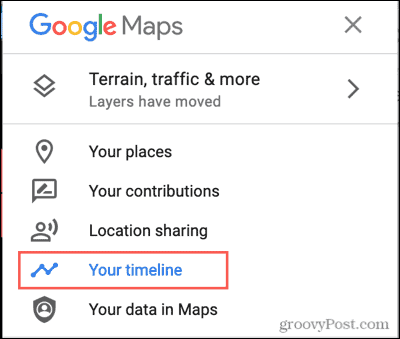
Un nouvel onglet de navigateur devrait s'ouvrir, affichant votre chronologie Google Maps.
Activer l'historique des positions
Évidemment, pour que Google Maps capture vos trajets, vous devez activer les services de localisation. Donc, si vous ne voyez aucun emplacement sur votre chronologie, voici pourquoi. Soit ça, soit tu n'as pas quitté la maison.
Si vous ne voulez pas garder vos services de localisation activés, vous pouvez le faire pour votre prochaine aventure. Ensuite, désactivez-le à votre retour. Pour activer l'historique des positions, procédez comme suit.
- Au bas de votre écran Chronologie, cliquez sur Gérer l'historique des positions.
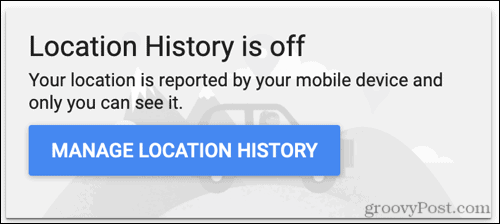
- Activez la bascule pour Historique des positions.
- Vérifiez les détails concernant vos données et cliquez sur Allumer.
- Vous verrez une confirmation que vous avez activé la fonctionnalité. Cliquez sur J'ai compris.

Maintenant, sortez et voyagez pour que votre chronologie Google Maps se remplisse! Pour désactiver la fonctionnalité ultérieurement, suivez les mêmes étapes pour désactiver la bascule.
Afficher Google Photos
Bien qu'il ne s'agisse pas d'un élément essentiel de votre chronologie Google Maps, c'est l'un des avantages. Vous pouvez activer la chronologie pour afficher Google Photos en rapport avec vos emplacements et vos voyages. Cool, non? Voici comment activer la fonctionnalité.
- Près du centre de l'écran Chronologie, cliquez sur le bouton équipement icône.
- Sélectionner Paramètres de chronologie.
- Cochez la case pour Google Photos et cliquez Sauvegarder.
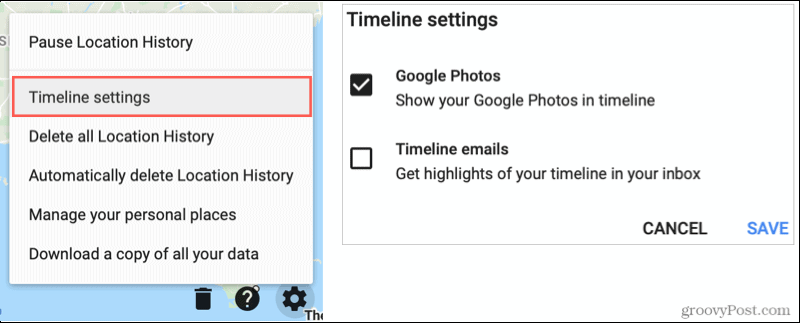
À l'avenir, lorsque vous capturez des photos que vous enregistrez dans Google Photos, celles-ci s'afficheront avec vos voyages dans la chronologie (ci-dessous).
Naviguez dans votre chronologie
Si vous aviez déjà activé le paramètre Historique des positions, vous devriez voir quelques détails au bas de votre chronologie. C'est donc par là que nous allons commencer.
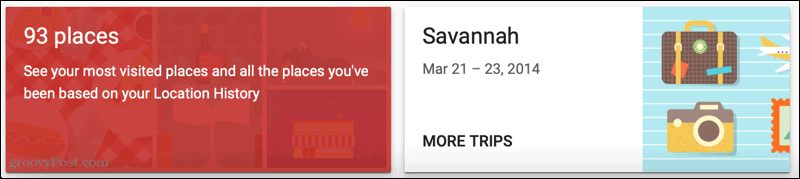
Lieux visités
Sur la gauche, vous avez plusieurs endroits que vous avez visités. Cliquez et vous pouvez basculer entre vos endroits les plus visités et tous les endroits visités. Ceux-ci s'affichent à droite et vous avez quelques options.
- Sélectionnez un emplacement pour le voir tracé sur la carte.
- Clique le trois points et choisissez Dernière visite dans votre timeline. Cela vous montre la date, l'heure, le mode de transport et la durée.
- Clique le trois points et choisissez Détails du lieu. Cela vous montre les informations Google Maps pour l'endroit, y compris une photo, le type d'emplacement, l'adresse, les heures, etc., selon le type d'emplacement.

Voyages effectués
Ensuite, vous trouverez une case pour les voyages que vous avez effectués. Cliquez sur Plus de voyages pour tous les voir. C'est la meilleure partie de la Timeline pour votre carnet de voyage car elle regroupe automatiquement vos voyages.

Sélectionnez un voyage pour voir les détails. Vous pouvez choisir un jour spécifique pendant le voyage en bas si vous le souhaitez. Vous pouvez ensuite consulter les détails de cette journée sur la gauche avec les dates, les photos, les modes de transport, etc. Et sur la droite, vous verrez le jour tracé sur la carte.
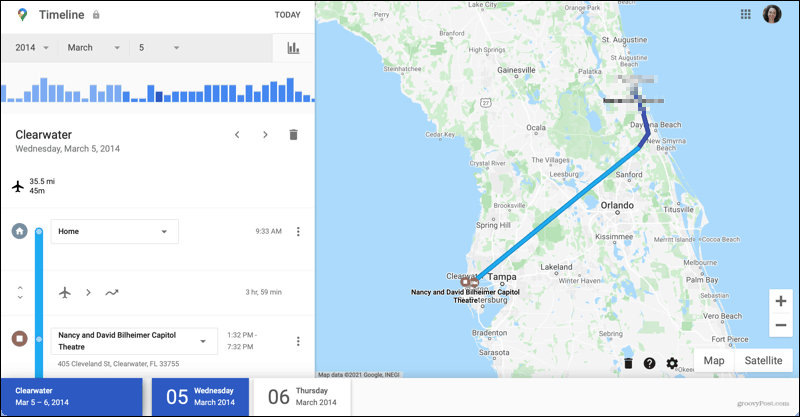
Une autre fonctionnalité utile est que vous pouvez modifier les détails d'une journée de votre voyage. Parce que vous voyez chaque arrêt avec le mode de transport, vous voudrez peut-être apporter un changement ou deux.
Par exemple, l'un des arrêts était peut-être une aire de repos que vous n'avez pas vraiment besoin de revivre. Sélectionnez les trois points à droite de l'endroit du trajet et cliquez sur Supprimer l'arrêt du jour.
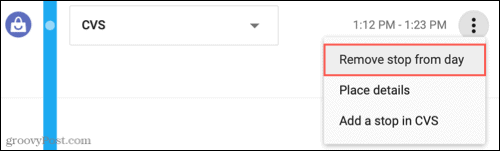
Vous pouvez également ajuster l'option de transport que vous avez utilisée. Par exemple, le jour peut montrer que vous étiez en train de « bouger » entre les arrêts. Cliquez sur la case et choisissez parmi des options telles que Conduire, En taxi, Marcher ou Faire du vélo.
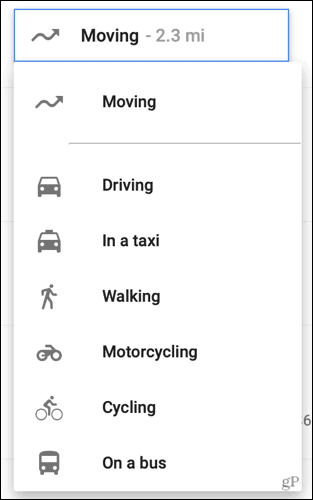
Afficher votre chronologie par date
En plus des options en bas pour afficher votre chronologie, vous pouvez choisir d'afficher des dates spécifiques. En haut à gauche, choisissez une année, un mois et/ou une date. Vous pouvez également utiliser le graphique sous les options de date pour passer à un jour. Clique le graphique icône pour l'afficher.
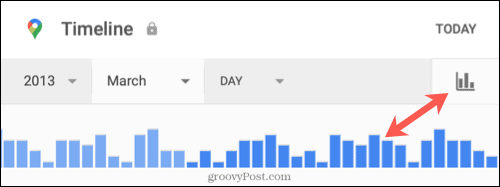
Tous les trajets que vous avez effectués au cours de la période sélectionnée s'afficheront également en bas. Vous pouvez en sélectionner un pour plus de détails, comme décrit précédemment.
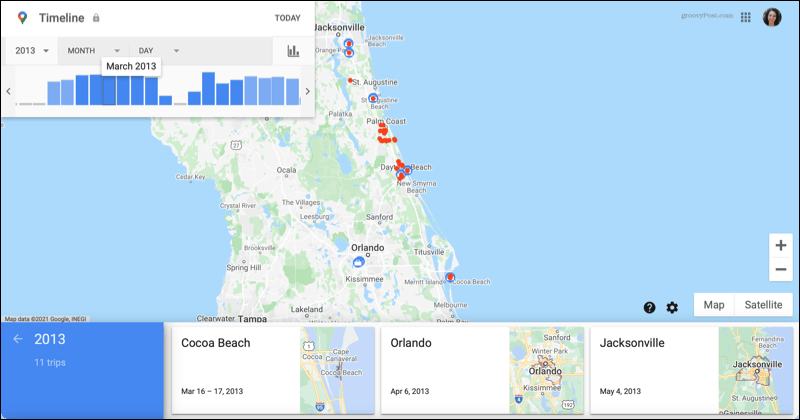
Tirez parti de votre chronologie Google Maps
Si vous utilisez déjà Google Maps et même Google Photos, vous pouvez créer un journal de voyage automatique sans aucun effort en utilisant la fonction Timeline. Revivez vos voyages mémorables à chaque pas que vous avez fait et à l'endroit que vous avez visité.
Pour obtenir de l'aide sur la planification, découvrez comment vous pouvez planifier votre prochain voyage en voiture ou alors aventure de randonnée avec Google Maps.
D'un autre côté, si vous êtes effrayé par le nombre de magasins Google sur vous, lisez notre article sur la façon de vraiment empêcher Google de suivre votre position.
Comment effacer le cache, les cookies et l'historique de navigation de Google Chrome
Chrome fait un excellent travail en stockant votre historique de navigation, votre cache et vos cookies pour optimiser les performances de votre navigateur en ligne. C'est comment...
Comparaison des prix en magasin: comment obtenir des prix en ligne lors de vos achats en magasin
Acheter en magasin ne signifie pas que vous devez payer des prix plus élevés. Grâce aux garanties d'égalisation des prix, vous pouvez obtenir des remises en ligne lors de vos achats en...
Comment offrir un abonnement Disney Plus avec une carte-cadeau numérique
Si vous appréciez Disney Plus et que vous souhaitez le partager avec d'autres, voici comment acheter un abonnement Disney+ Gift pour...
Votre guide pour partager des documents dans Google Docs, Sheets et Slides
Vous pouvez facilement collaborer avec les applications Web de Google. Voici votre guide pour partager dans Google Docs, Sheets et Slides avec les autorisations...



